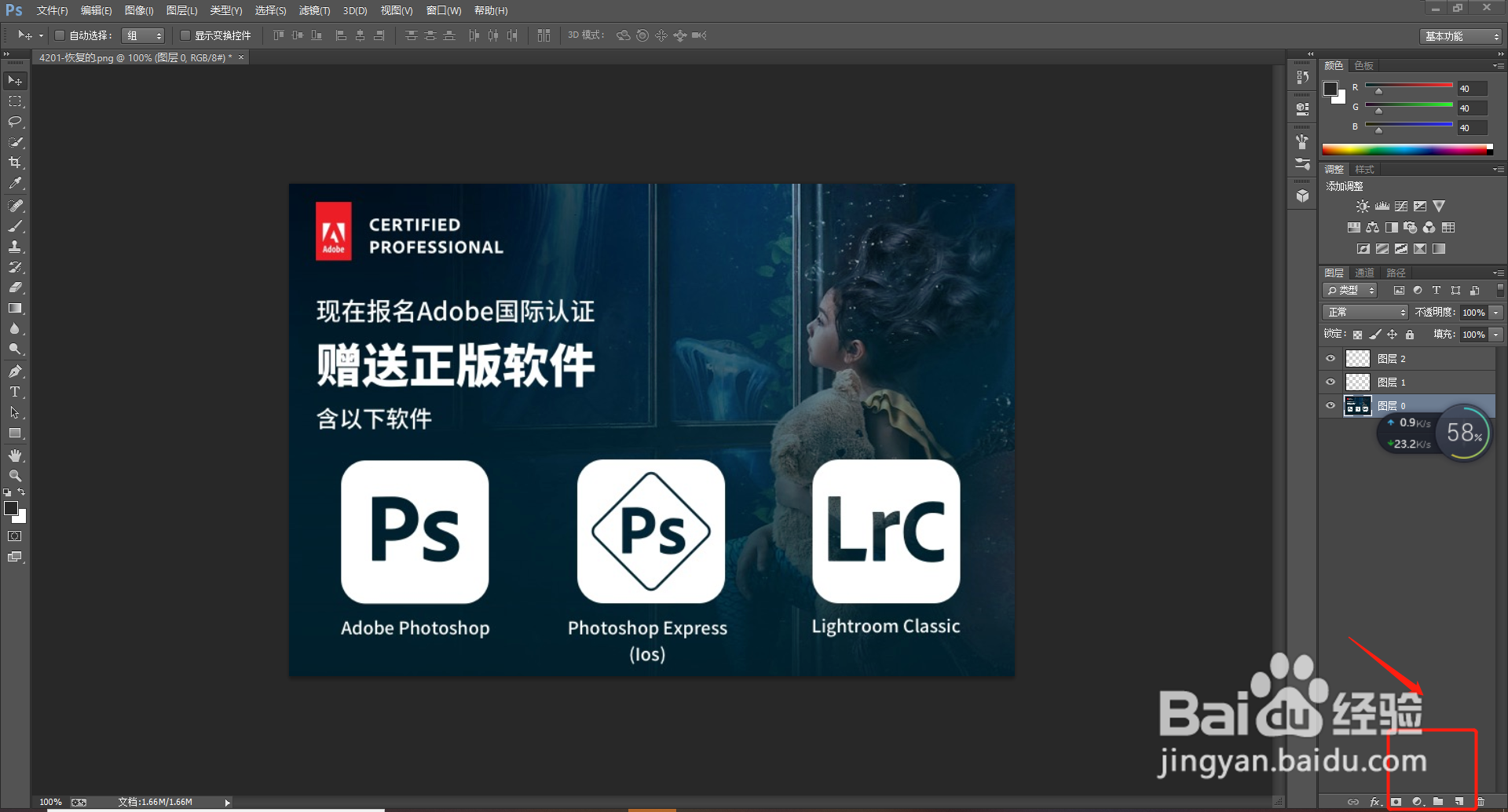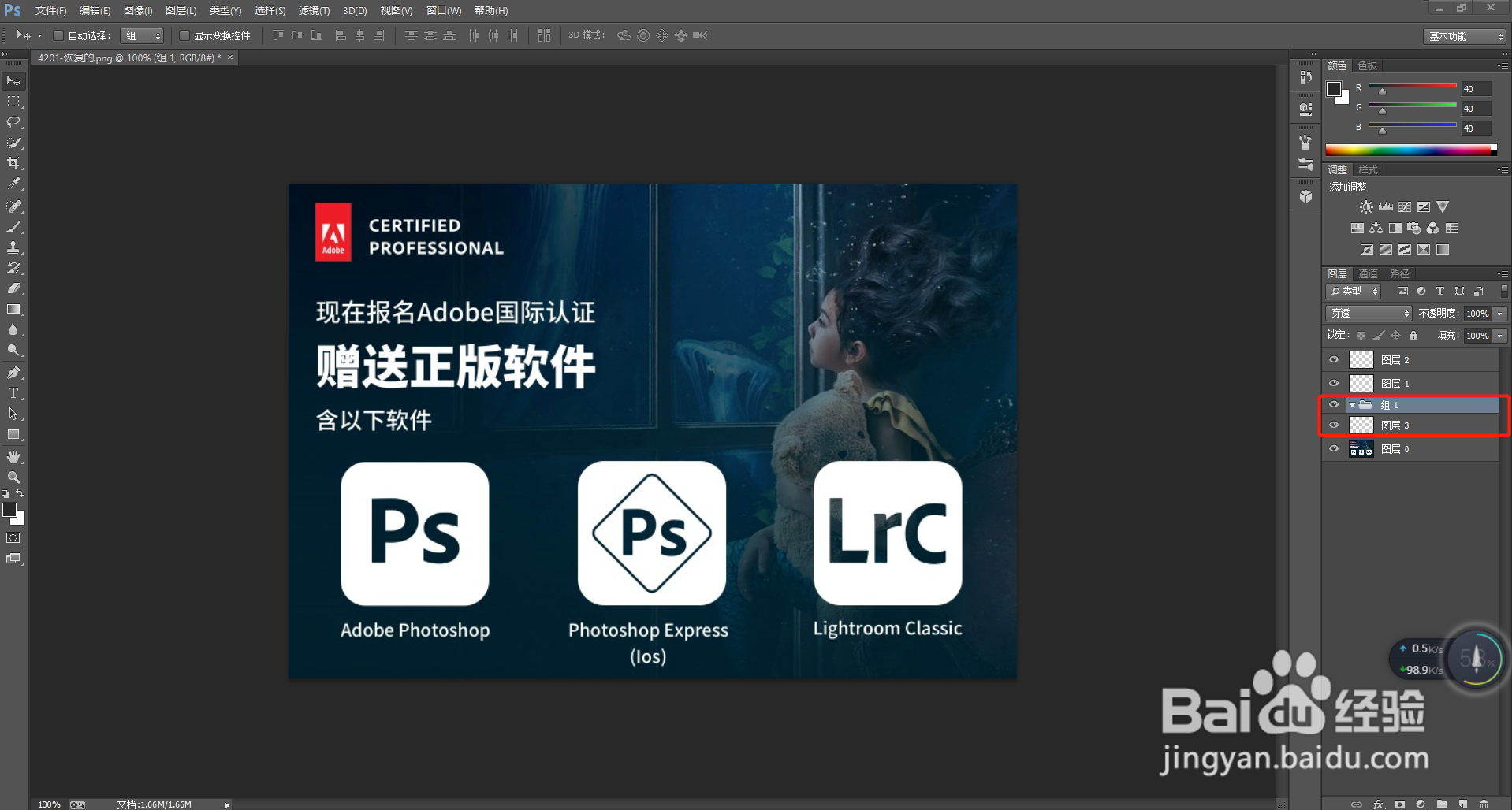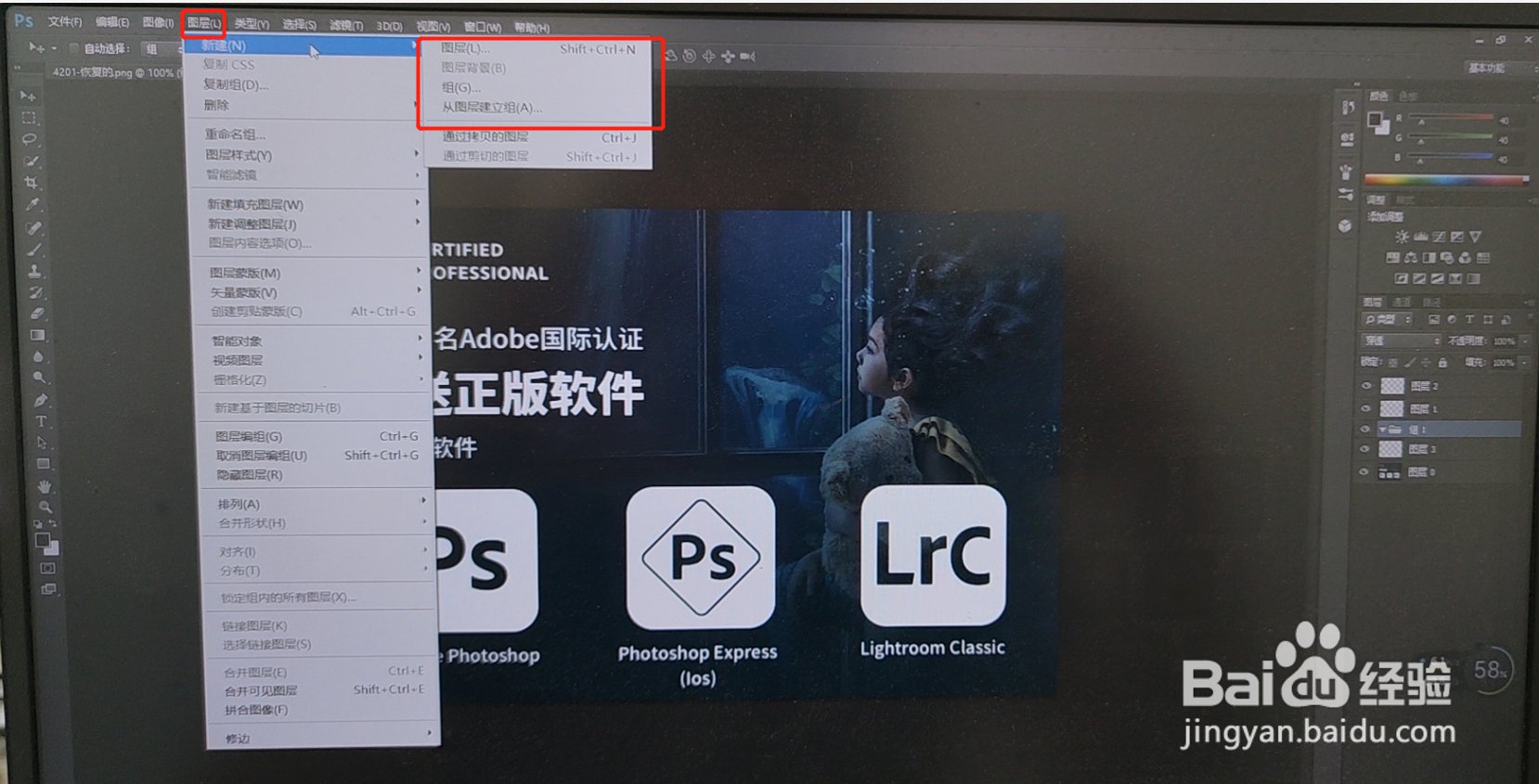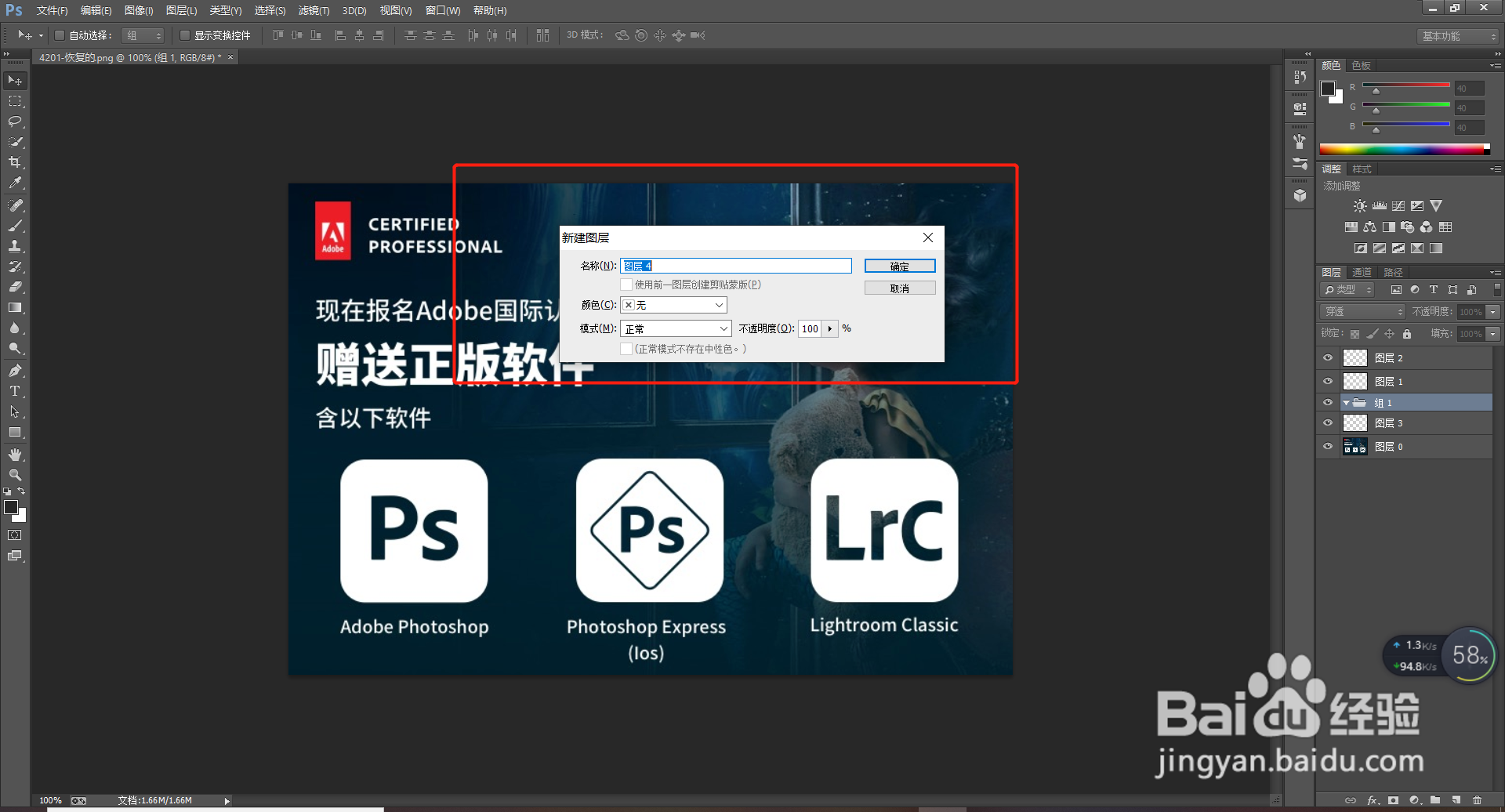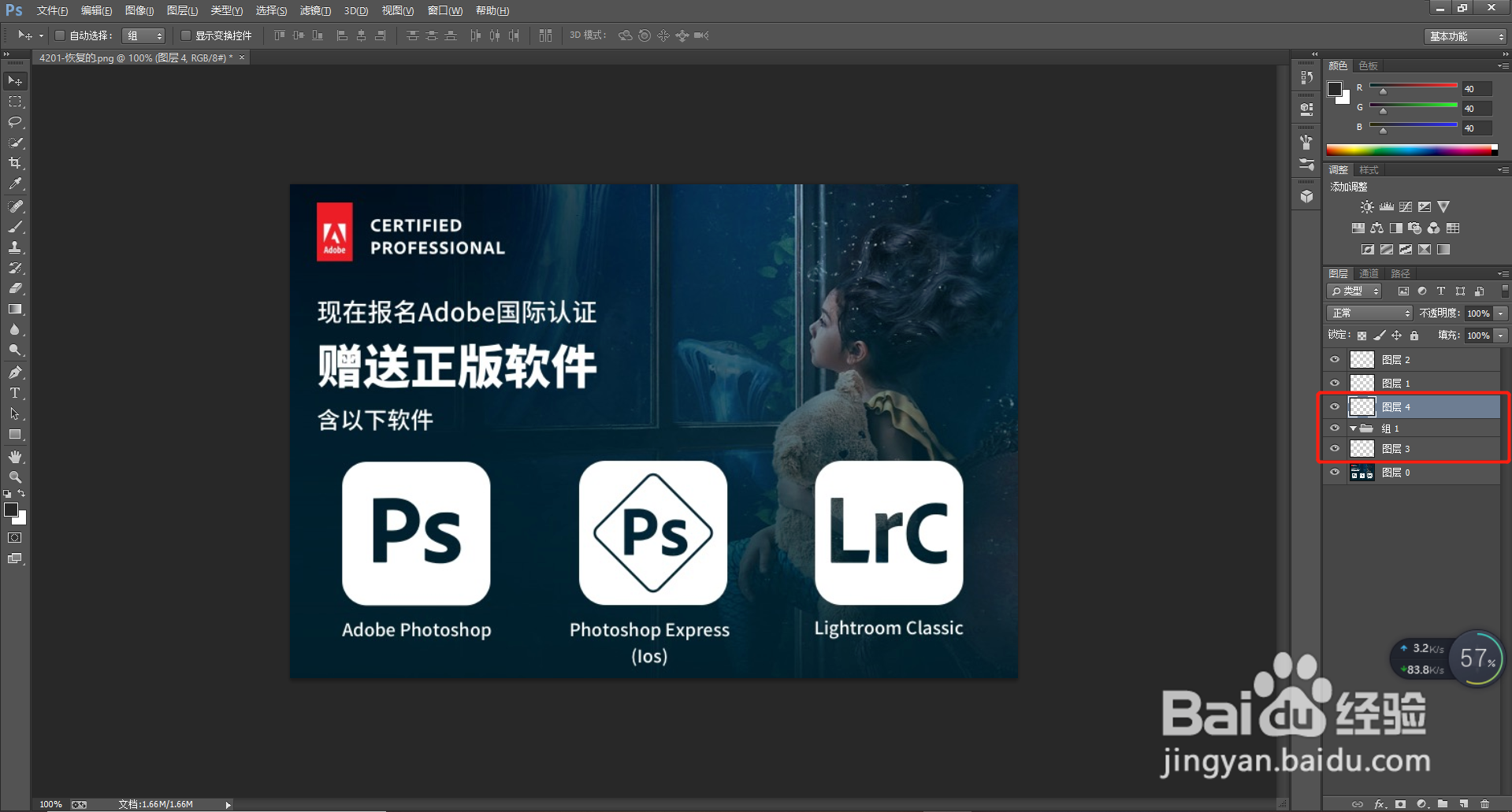了解Adobe Photoshop如何创建新图层或组
新图层将出现在“图层”面板中选定图层的上方,或出现在选定组内。
工具/原料
Adobe Photoshop正版软件
AdobePhotoshop国际认证
创建新图层或组
1、要使用默认选项创建新图层或组,请单击“图层”面板中的“创建新图层”按钮或“新建组”按钮。
2、选取“图层”>“新建”>“图层”或选取“图层”>“新建”>“组”。
3、从“图层”面板菜单中选择“新建图层”或“新建组”。
4、按住 Alt 键 (掳姗浚瑙Windows) 或 Option 键 (Mac OS) 并单击“图层”面板中的“创建新图层”按钮或“新建组”按钮,以显示“新建图层”对话框并设置图层选项。
5、按住 Ctrl 键 猾诮沓靥(Windows) 或 Command 键 (Mac OS) 并单击“图层”面板中的“创建新图层”按钮或“新建组”按钮,以在当前选中的图层下添加一个图层。
声明:本网站引用、摘录或转载内容仅供网站访问者交流或参考,不代表本站立场,如存在版权或非法内容,请联系站长删除,联系邮箱:site.kefu@qq.com。